- TPM 장치가 감지되지 않으면 Windows 11로 업그레이드 할 수 없지만이 문제를 해결할 수있는 방법이 있습니다.
- TPM 장치의 상태를 확인하십시오. BIOS에서 비활성화되었을 수 있습니다.
- 경우에 따라 BIOS 및 TPM 펌웨어를 최신 버전으로 업그레이드하면이 문제를 해결할 수 있습니다.
- BIOS 업데이트 후 TPM 장치가 감지되지 않으면 BIOS 재설정을 시도 할 수 있습니다.

윈도우 11 발표되었으며 Windows 11 요구 사항 중 TPM이 있습니다. 많은 사용자가 TPM 장치가 PC에서 감지되지 않고이 문제로 인해 Windows 11로 업그레이드 할 수 없다고보고했습니다.
TPM에 대해 많은 사용자가보고했습니다. TMP 2.0 오류 Windows 11 설치를 시도하는 동안이 문제는 현재 널리 퍼진 문제라고해도 무방합니다.
그러나이 문제를 해결하는 방법이 있으며이 가이드에서는 PC에서 TPM 장치가 감지되지 않는 경우 수행 할 수있는 작업을 보여줍니다.
내 PC에서 TPM 장치가 감지되지 않으면 어떻게해야합니까?
1. TPM 장치가 있는지 확인
- 프레스 Windows 키 + R지름길 입력 tpm.msc. 프레스 시작하다.
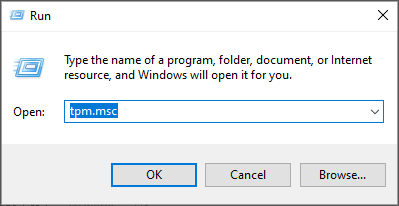
- 새 창이 나타나고 TPM 장치의 상태가 표시됩니다.
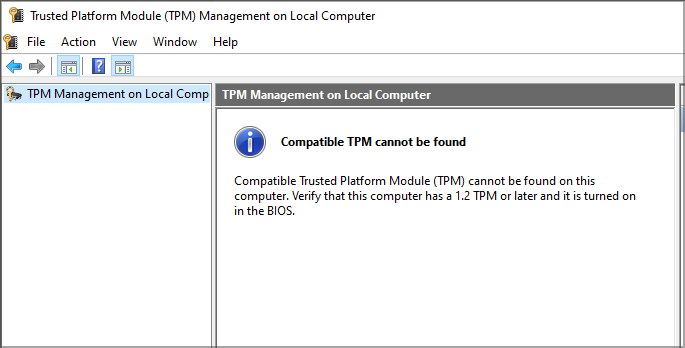
TPM을 찾을 수 없다는 메시지가 표시되면 TPM 칩이 없거나 TPM이 활성화되지 않았을 수 있습니다.
2. BIOS에서 TPM 활성화
- BIOS에 액세스합니다.
- 로 이동 많은 또는 보안 부분.
- 찾아보십시오 TPM 기능 종료를 활성화합니다.

BIOS의 각 버전은 다르며 TPM을 활성화하는 단일하고 보편적 인 방법은 없습니다. 자세한 지침은 마더 보드 설명서를 확인하는 것이 좋습니다.
또한 주저하지 말고이 가이드를 자세히 살펴보십시오. Windows PC에서 BIOS에 액세스하는 방법. 절차는 초보자에게도 매우 간단합니다.
3. TPM 펌웨어 및 BIOS 업데이트
PC에서 TPM이 감지되지 않는 경우 오래된 TPM 및 BIOS 펌웨어 때문일 수 있으며이 문제를 해결하는 유일한 방법은 펌웨어를 업데이트하는 것입니다.
BIOS 업데이트는 그리 어렵지 않으며 다음과 같은 일반 가이드를 작성했습니다. BIOS 업데이트 방법이므로 몇 가지 기본 지침을 확인하십시오.
자세한 지침은 마더 보드 설명서를 확인하고 TPM 및 BIOS 펌웨어를 올바르게 업그레이드하는 방법을 확인하는 것이 좋습니다.
4. 전원 콘센트에서 PC 분리
이것은 매우 간단한 해결 방법이며 TPM 장치가 감지되지 않으면 전원 콘센트에서 PC를 분리하기 만하면됩니다.
PC를 1 ~ 2 분 동안 분리 한 상태로두고 전원 콘센트에 연결하고 다시 시작하십시오.
여러 사용자가이 솔루션이 TPM의 문제를 해결하는 데 도움이되었다고보고 했으므로 시도해 볼 수 있습니다.
5. BIOS 재설정 / 배터리 제거
- PC를 끄고 전원 콘센트에서 플러그를 뽑습니다. 노트북을 사용하는 경우 배터리를 제거합니다.
- 컴퓨터 케이스를 엽니 다.
- 마더 보드에서 컴퓨터 배터리를 찾습니다.
- 배터리를 조심스럽게 제거하십시오.
- 배터리없이 PC를 몇 분 동안 그대로 둡니다.
- 선택 과목: 또한 전원 버튼을 두 번 눌러 정전기를 더 빨리 제거 할 수도 있습니다.
- 배터리를 다시 넣고 PC를 다시 시작하십시오.
그렇게하면 TPM의 문제가 사라질 것입니다.
TPM 장치가 감지되지 않으면 Windows 11로 업그레이드 할 수 없으므로 문제를 해결하는 것이 중요합니다.
TPM 칩이없는 경우이 문제를 해결할 수 없으며 유일한 옵션은 TMP 2.0 칩 구입. 아래 의견란에 귀하의 선택을 알려주십시오.
